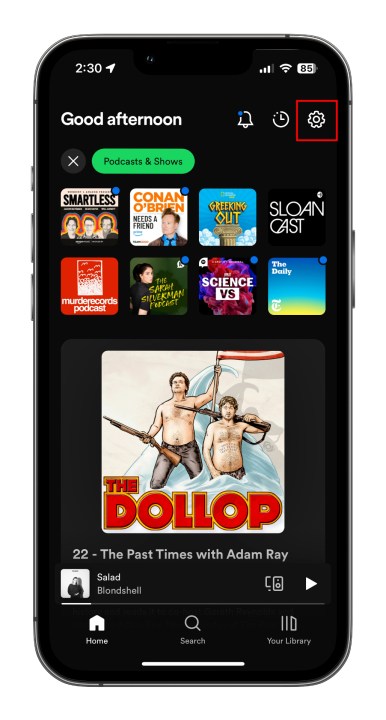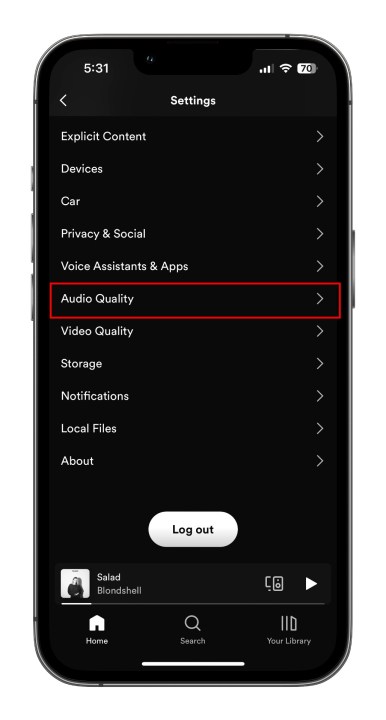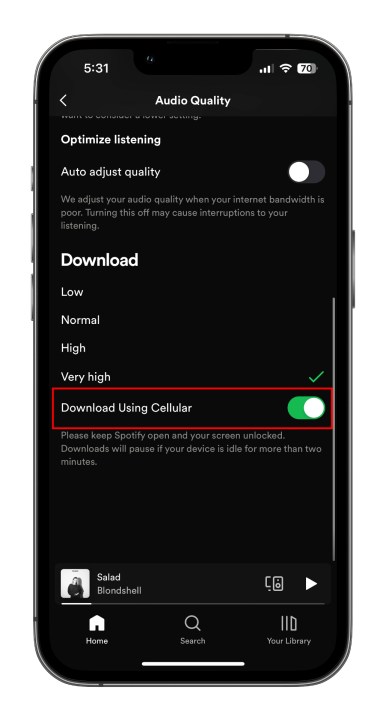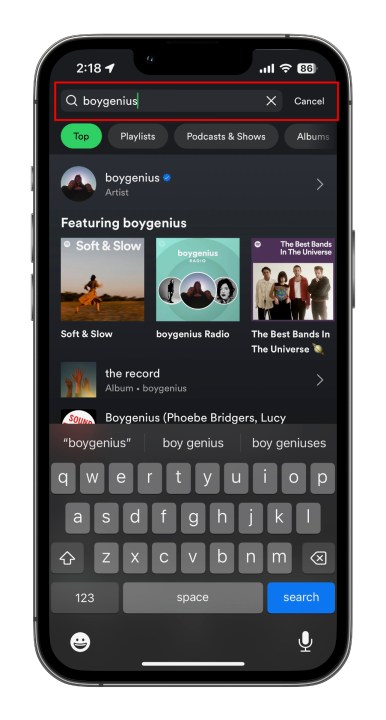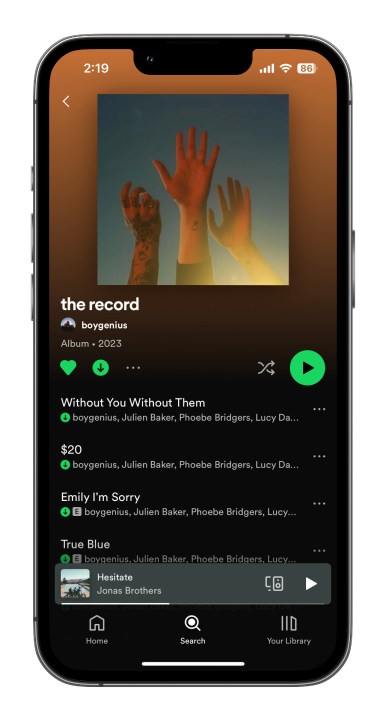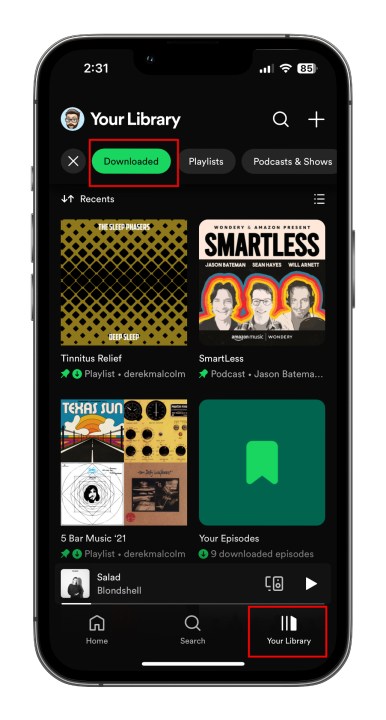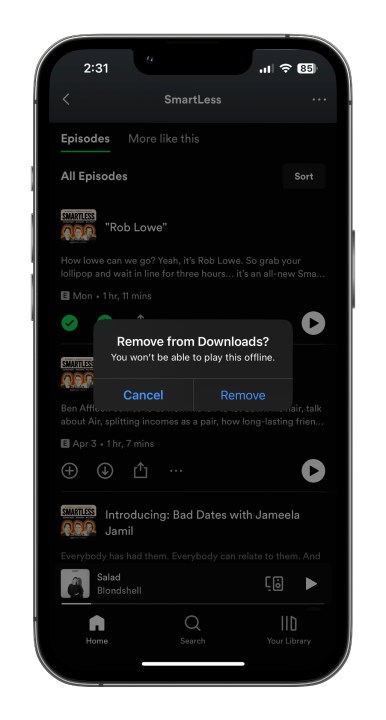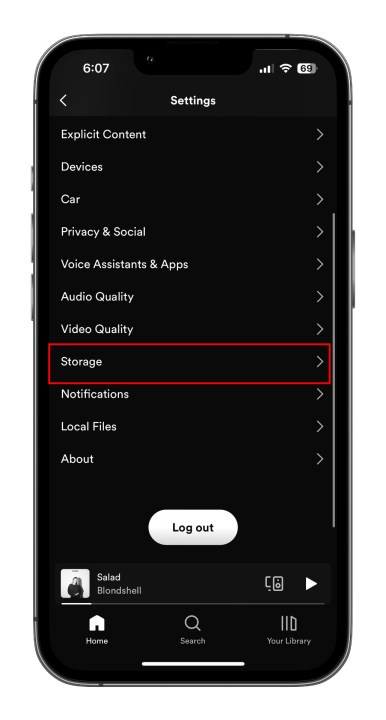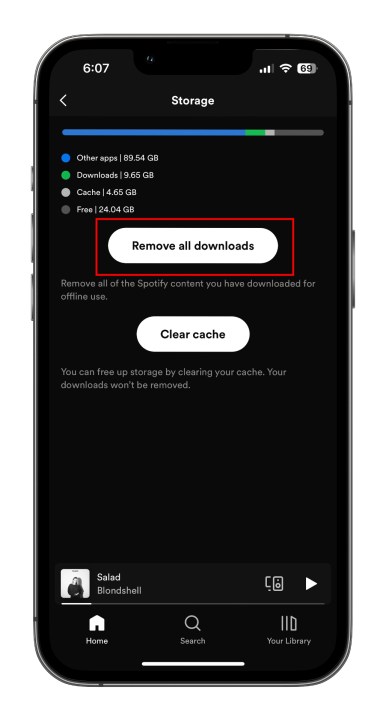Comment télécharger de la musique depuis Spotify pour une écoute hors ligne

Il existe de nombreux avantages associés à un abonnement Spotify Premium . Avant tout, vous pourrez accéder à la bibliothèque de 100 millions de chansons du service de streaming musical , sans publicité sur tous vos appareils. Vous aurez également l'occasion de faire des choses intéressantes, comme créer des listes de lecture collaboratives avec vos amis et votre famille et profiter des limites constantes de Spotify lorsqu'il s'agit d' ajouter de nouvelles fonctionnalités . Ensuite, il y a l'objectif de l'explication d'aujourd'hui : la possibilité de télécharger de la musique et des podcasts Spotify pour une écoute hors ligne.
Soyons clairs sur quelque chose : cela ne signifie pas que ces chansons et épisodes sont téléchargés directement sur votre téléphone, votre tablette ou votre ordinateur. Le descripteur « hors ligne » signifie simplement que vous pourrez écouter ce média via l'application Spotify sans connexion Internet. Pourtant, c'est un avantage considérable, surtout si l'on considère tous les trajets en avion où vous ne voulez pas payer pour le Wi-Fi, ou les parties d'un long trajet où le signal devient irrégulier.
Donc, aujourd'hui, nous allons vous apprendre tout ce que vous devez savoir sur le téléchargement de musique depuis Spotify . Nous répondrons également à quelques questions fréquemment posées sur le sujet.
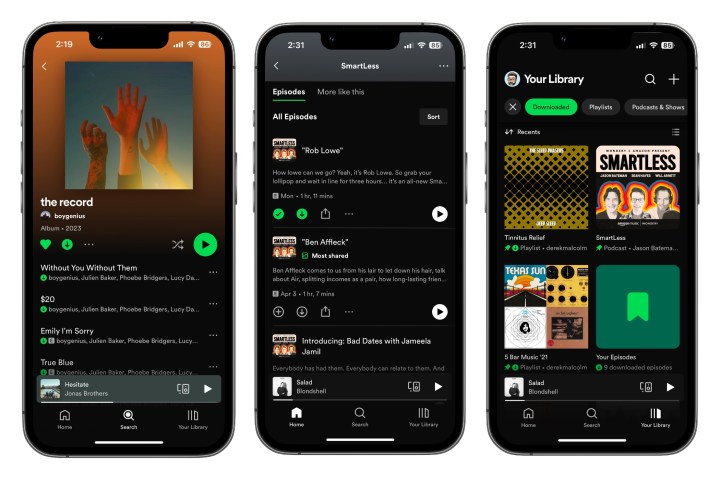
Comment télécharger de la musique depuis l'application mobile de Spotify
Prenez votre smartphone ou votre tablette et lancez l'application Spotify. Avant de commencer, assurez-vous de définir vos préférences de téléchargement à votre guise, en fonction de votre situation en matière de données mobiles. Si vous ne souhaitez pas utiliser les données mobiles de votre appareil, désactivez-le d'abord.
Étape 1 : Accédez à Paramètres, Qualité audio et faites défiler jusqu'à Télécharger.
Étape 2 : Ici, vous pouvez sélectionner la qualité audio de vos téléchargements, si ce n'est pas déjà fait. Si vous souhaitez télécharger uniquement via Wi-Fi, n'hésitez pas à définir la qualité sur Très élevée pour une lecture optimale.
Étape 3 : Si vous souhaitez activer l'option Télécharger via cellulaire ici, vous pouvez choisir un téléchargement de qualité inférieure pour enregistrer les données. Si la consommation de données n'est pas un problème, choisissez une qualité supérieure. Avec ce bouton en position d'arrêt , vous ne pourrez rien télécharger sauf si vous êtes connecté au Wi-Fi.
Étape 4 : Le téléchargement est extrêmement simple. Recherchez ou parcourez simplement la liste de lecture, l'album ou le podcast que vous souhaitez télécharger. Cela peut provenir de n'importe où : de la section Made For, des listes de lecture existantes que vous avez créées, des mix quotidiens, des albums complets, des épisodes de podcast, etc. (sauf les chansons individuelles).
Étape 5 : Une fois sélectionné, il ne vous reste plus qu'à appuyer sur l'icône de flèche vers le bas et le téléchargement commencera. Cela l'ajoutera également à votre bibliothèque (l'icône en forme de cœur à côté se remplira).
Étape 6 : Vous saurez que le téléchargement est terminé et réussi lorsque toutes les pistes affichent une flèche verte vers le bas à côté d'elles.
Comment accéder à votre musique téléchargée sur mobile
Si vous venez d'avoir une frénésie de téléchargement pour un long voyage en voiture ou en avion, voici le moyen le plus simple de localiser toutes ces bonnes choses.
Étape 1 : Sur l'application Spotify, choisissez l'icône Votre bibliothèque dans la barre d'outils inférieure.
Étape 2 : utilisez le filtre Téléchargé en haut. Cela analysera tout ce que vous avez téléchargé, garantissant que tout ce qui se trouve ici sera lu lorsque vous n'avez pas de connexion Internet.
Comment supprimer la musique téléchargée de Spotify sur mobile
Supprimer de la musique, des listes de lecture, des albums et des podcasts téléchargés est aussi simple que de les ajouter, et est plus ou moins le contraire de ce processus.
Étape 1 : Accédez au contenu que vous souhaitez supprimer (liste de lecture, album, podcast) et désélectionnez simplement la flèche verte vers le bas . Un message de confirmation apparaîtra. Sélectionnez Supprimer pour verrouiller votre choix.
Étape 2 : Pour aller au niveau extrême, si vous souhaitez libérer de l'espace sur votre appareil et souhaitez simplement purger tout votre contenu téléchargé depuis Spotify sur mobile, appuyez sur l'engrenage Paramètres dans le coin supérieur droit de l'écran d'accueil.
Étape 3 : Faites défiler jusqu'à Stockage, où vous verrez la quantité d'espace sur votre appareil utilisée par vos téléchargements. Appuyez sur Supprimer tous les téléchargements et confirmez le choix en appuyant sur Supprimer. Tous vos téléchargements seront supprimés de l'appareil.
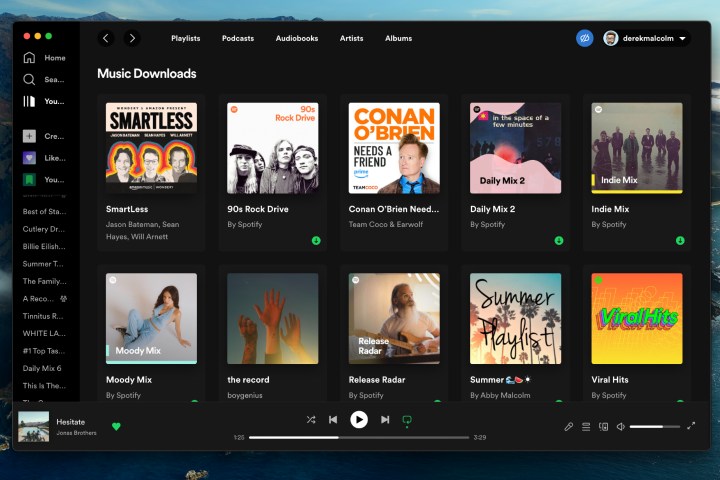
Comment télécharger de la musique depuis l'application de bureau de Spotify
Croyez-le ou non, le processus de téléchargement à l'aide de l'application de bureau Spotify est fondamentalement exactement le même que sur mobile ou tablette. L'accès aux paramètres de qualité audio est un peu différent, nous allons donc commencer par là.
Étape 1 : Sur un Mac ou Windows, accédez au menu Paramètres depuis l'application Spotify en sélectionnant le menu déroulant de votre photo de profil dans le coin supérieur droit de l'application.
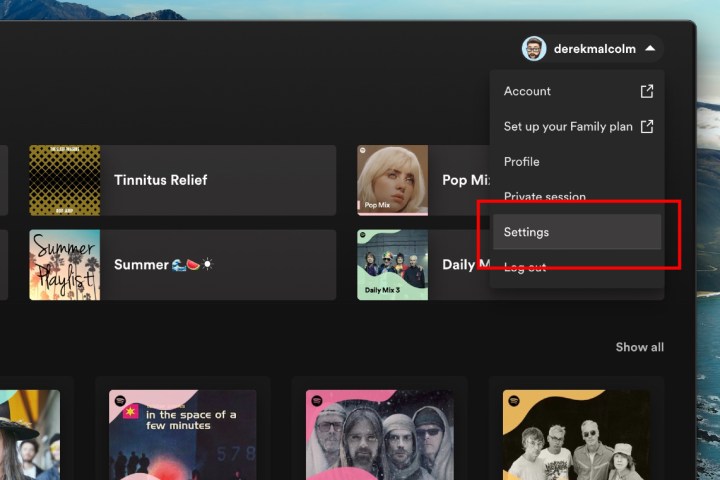
Étape 2 : Faites défiler jusqu'à Qualité audio et faites un choix. Il est probable que votre ordinateur portable ou de bureau utilise un accès Internet filaire ou Wi-Fi, vous devez donc choisir Très élevé pour la meilleure lecture possible.
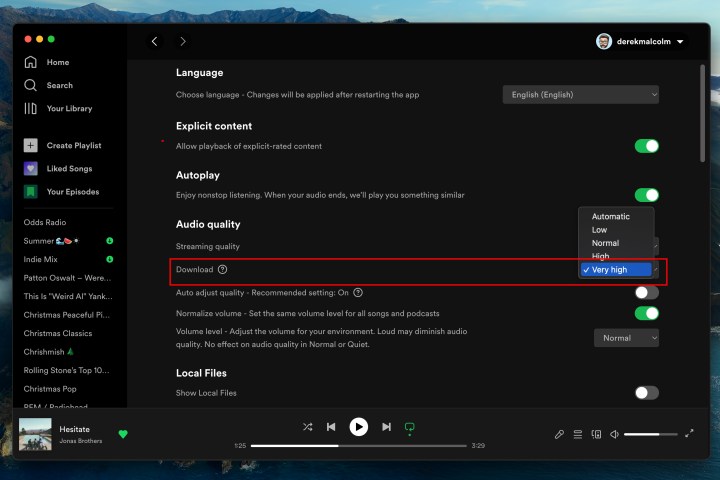
Étape 3 : Pour télécharger, comme indiqué ci-dessus, recherchez simplement la liste de lecture, l'album ou le podcast que vous souhaitez télécharger et cliquez sur l'icône verte en forme de flèche vers le bas . Votre téléchargement démarrera et une icône de flèche vers le bas verte sera remplie pour vous informer que le téléchargement a réussi.

Comment accéder à votre musique téléchargée sur le bureau
C'est un peu différent de l'expérience de l'application mobile. Bien que tout votre contenu téléchargé soit facilement identifié parmi tout le contenu disponible à diffuser grâce aux icônes de flèche verte vers le bas, l'analyser dans un seul filtre de téléchargements est un peu différent.
Pour ce faire, vous devez mettre l'application en mode hors ligne.
Étape 1 : Sur un Mac, dans le menu Apple dans le coin supérieur gauche de l'écran, sélectionnez Spotify pour accéder au menu déroulant.
Sur un PC Windows, cliquez sur l'icône … en haut de l'écran et sélectionnez Fichier.

Étape 2 : Sur les deux plates-formes, le menu déroulant affichera le mode hors ligne. Cliquez ici. Cela affichera une petite icône bleue à côté de votre image de profil pour vous indiquer que vous êtes en mode hors ligne, et l'écran principal devrait afficher tous vos téléchargements de musique (listes de lecture, albums, épisodes de podcast) au même endroit.
Tout ce que vous n'avez pas téléchargé dans votre bibliothèque sera grisé et ne sera pas lisible jusqu'à ce que vous quittiez le mode hors ligne.
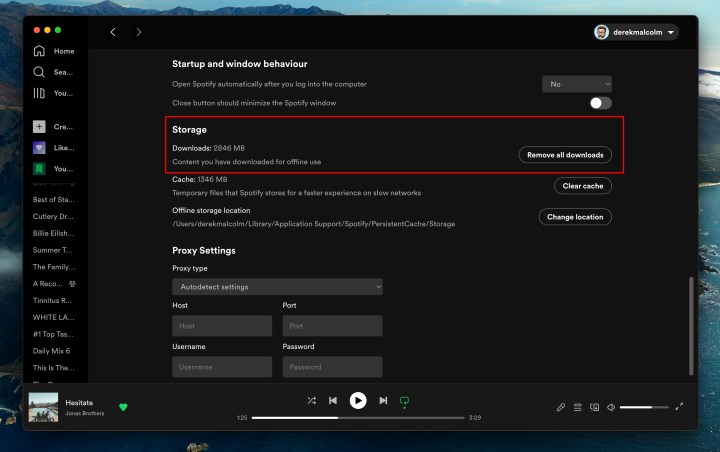
Comment supprimer la musique téléchargée de Spotify sur le bureau
Cela ne ressemble pas à un fichier de streaming sauté ici (ou à un disque rayé si vous êtes vieux), mais purger vos pistes téléchargées à partir de l'application de bureau Spotify est plus ou moins la même chose que sur mobile.
Vous accédez simplement au menu Paramètres , faites défiler jusqu'à la section Stockage et sélectionnez Supprimer tous les téléchargements. Facile.
Puis-je écouter hors ligne sans Spotify Premium ?
Malheureusement, le seul moyen légitime de profiter de la musique et des podcasts hors ligne de Spotify est de payer un abonnement Spotify Premium.
Attention, il n’est pas nécessaire qu’il s’agisse du forfait individuel à 11 $ par mois. Les forfaits Spotify Duo, Étudiant et Famille ont accès aux mêmes avantages individuels, y compris l'écoute hors ligne.
Combien coûte un abonnement Spotify Premium ?
Au moment de la rédaction, les tarifs Spotify Premium sont les suivants :
- Individuel — 12 $ par mois
- Duo – 17 $ par mois
- Famille – 20 $ par mois
- Étudiant – 6 $ par mois
Quelles autres plateformes de streaming musical proposent une écoute hors ligne ?
Presque tous les principaux streamers de musique ont accès aux téléchargements hors ligne. Cela inclut des concurrents comme Apple Music , Tidal , Qobuz et Deezer . Comme Spotify, gardez à l’esprit que, dans la plupart des cas, l’écoute hors ligne est un avantage exclusivement réservé aux abonnés payants.